萬盛學電腦網 >> Linux教程 >> (創建Apple ID賬戶圖文教程)怎麼注冊Apple ID?
(創建Apple ID賬戶圖文教程)怎麼注冊Apple ID?
第一步、在需要登陸Apple ID的界面,點擊“創建Apple ID”

第二步、轉到iTunes Store界面後,點擊“繼續”
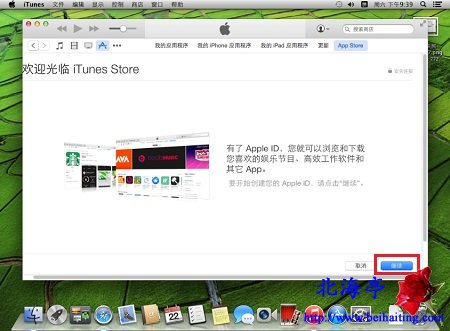
第三步、接下來進入接受許可協議界面,將頁面使用鼠標拖動最底部,點擊“同意”
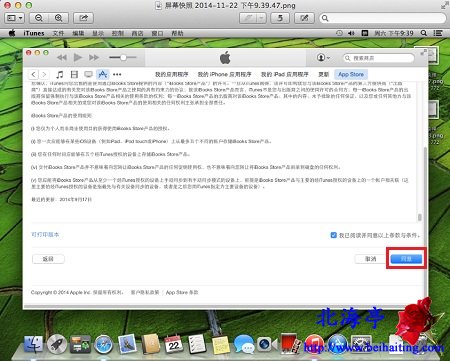
第四步、接下來是輸入登陸郵箱,登陸密碼,安全問題、個人生日等信息,按照提示填好就可以了。這裡需要提醒朋友們的是,登陸密碼需要含有大寫字母、小寫字母以及數字,填寫時一定要注意,填寫完成後,點擊“繼續”
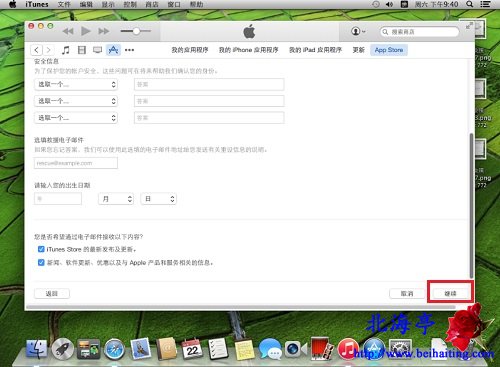
第五步、接下來需要您提供銀行卡號碼、手機號碼,真實姓名,地址等內容,填寫完成後,點擊“創建Apple ID”
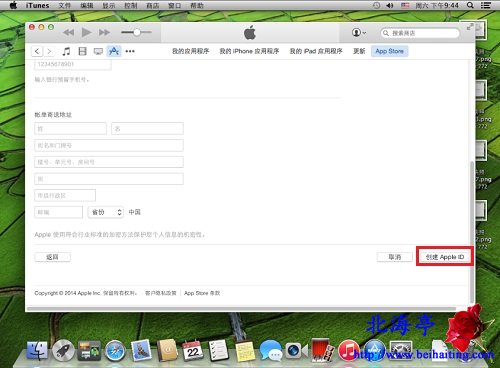
第五步、接下來會提示我們驗證Apple ID,,不要點擊“好”,否則蘋果還會再給你發送電子郵件,我們需要轉到自己的個人注冊郵箱
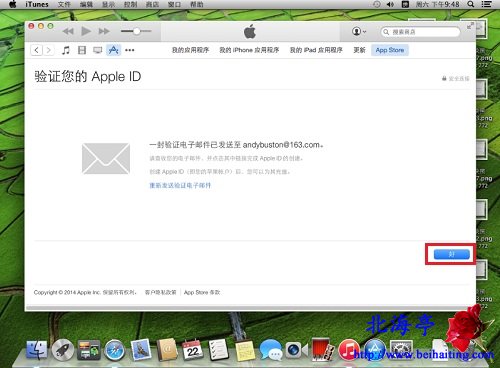
第六步、打開自己的注冊郵箱,打開蘋果發來的驗證郵件,點擊“立即驗證”
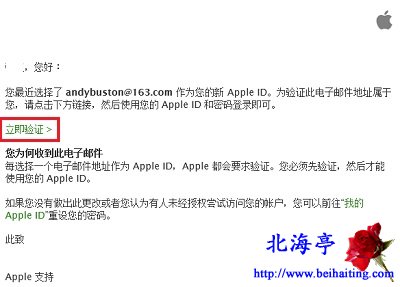
第七步、隨後會出現一個登陸界面,輸入注冊郵箱以及密碼後,就會彈出“電子郵件已驗證”的提示界面,您就可以使用Apple ID登陸蘋果的網站了!
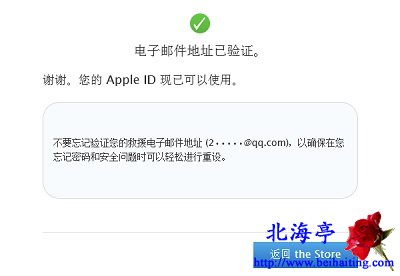
創建Apple ID賬戶圖文教程的內容,不知道能不能幫您解決怎麼注冊Apple ID的問題?!
Linux教程排行
操作系統推薦
相關文章
copyright © 萬盛學電腦網 all rights reserved



